10 choses à essayer quand Instagram ne fonctionne pas
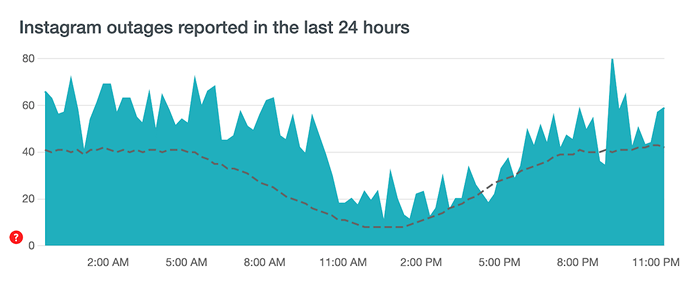
- 2746
- 337
- Thomas Richard
C'est frustrant quand votre compte Instagram ne fonctionne pas. Nous avons tous été là, alors que soudain votre flux Instagram ne se charge pas, ou une histoire Instagram ne sera pas téléchargée, ou lorsque votre smartphone est figé sur la page d'accueil d'Instagram. Si vous êtes accro aux plateformes de médias sociaux, être déconnecté de votre compte Instagram de quelque manière que ce soit, même temporairement, est plus que ennuyeux.
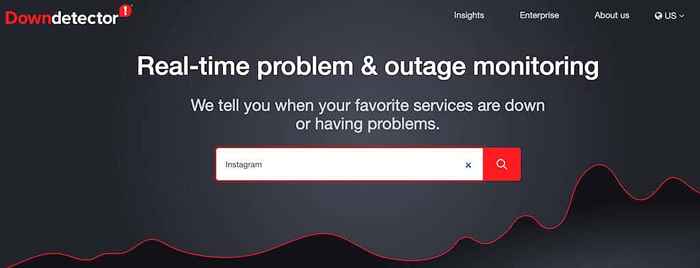
Une façon de vérifier cela est de simplement Google "est Instagram vers le bas?". S'il y a un grave problème avec le réseau, cette nouvelle sera tendance et vous en trouverez des mentions sur la première page de Google Search. Alternativement, vous pouvez utiliser une plate-forme en ligne appelée Downdector qui montre des problèmes et des pannes de toutes sortes de services en temps réel, y compris Instagram.
2. Il est temps de ne pas suivre quelques utilisateurs Instagram
La deuxième chose que vous devez vérifier est le nombre de personnes que vous suivez sur Instagram. Peu d'utilisateurs savent qu'Instagram a une limite au nombre de comptes que vous pouvez suivre. Le nombre maximum de comptes est de 7500, et une fois que vous avez atteint cela, votre application Instagram pourrait commencer à traîner.
Si vous avez vérifié votre Instagram et que vous avez atteint ce numéro, tout ce que vous avez à faire est de désabonner quelques comptes et de voir si cela résout le problème.
Pour désabonner les comptes, accédez à votre page de profil Instagram, puis sélectionnez Suivant Dans le coin supérieur droit de l'écran.
* 02_UNFOLOW PEOPLE *
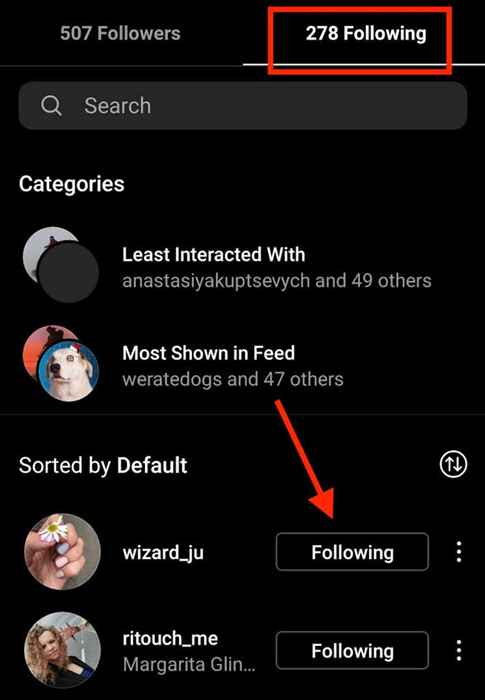
Maintenant, faites défiler vers le bas dans la liste des personnes que vous suivez et sélectionnez Suivant Pour ne plus suivre ceux dont vous n'avez plus besoin dans votre flux.
3. Déconnectez l'application Instagram et reconnectez-vous
Celui-ci peut sembler évident, mais la prochaine technique de dépannage que vous devriez essayer est de se déchaîner de votre application Instagram, puis de vous reconnecter. Si le problème est avec l'application sur votre smartphone, cette étape simple pourrait le résoudre.
Pour vous déconnecter de votre Instagram, ouvrez l'application Instagram et accédez à votre page de profil.
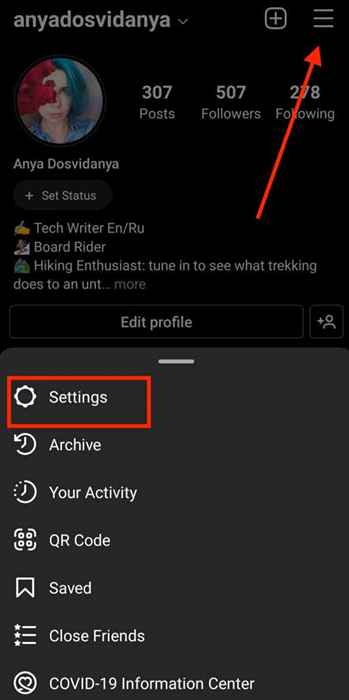
Dans le coin supérieur droit, sélectionnez Menu. Puis suivez le chemin Paramètres > Se déconnecter.
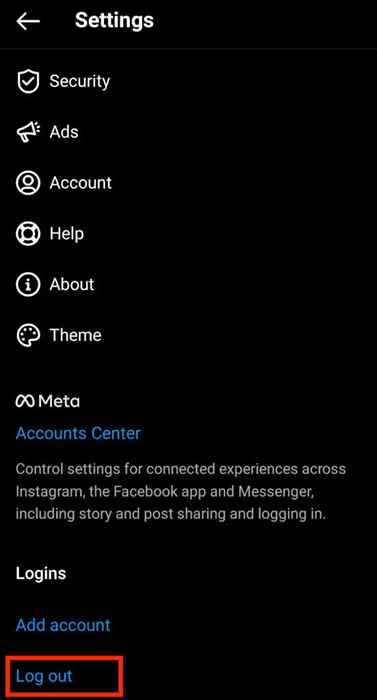
Vous pouvez également aller plus loin et redémarrer l'application lorsque vous vous déconnectez de votre compte Instagram.
4. Redémarrez votre téléphone
Si le redémarrage de l'application n'a pas fonctionné, vous pouvez également essayer de redémarrer votre téléphone. Cela devrait débarrasser votre smartphone de toute mémoire corrompue ou fichiers de cache. Après avoir quitté l'application Instagram, fermez votre téléphone Android ou votre iPhone, puis redémarrez votre appareil.
Une fois votre smartphone de retour, ouvrez à nouveau l'application et voyez si Instagram fonctionne maintenant.
5. Essayez d'utiliser Instagram sur votre bureau
Rencontrez-vous des problèmes avec Instagram lorsque vous l'utilisez sur votre téléphone? Cela pourrait être le problème est causé par votre smartphone. Pour vérifier si c'est vrai, essayez de passer à un autre appareil comme votre bureau. Connectez-vous à votre Instagram en utilisant votre navigateur et voyez si vous rencontrez le même problème.
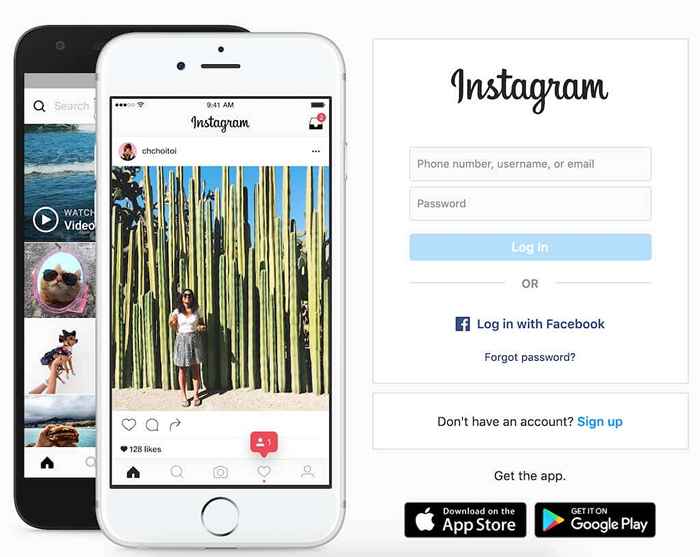
Si vous utilisez déjà Instagram sur votre bureau, essayez de l'ouvrir dans un autre navigateur. Enfin, si vous n'avez qu'un smartphone disponible, demandez à un ami d'utiliser son iPhone ou son appareil Android pour vérifier si Instagram y fonctionne.
6. Effacer votre cache
Si vous semblez pouvoir accéder à votre Instagram à partir d'autres appareils mais pas à votre téléphone, il y a de fortes chances que le problème soit dans le cache de votre téléphone. Il pourrait avoir des fichiers corrompus que vous devez purger avant de continuer à utiliser l'application.
Pour effacer le cache sur votre smartphone Android, allez à Paramètres, puis trouver Instagram dans la liste des applications.
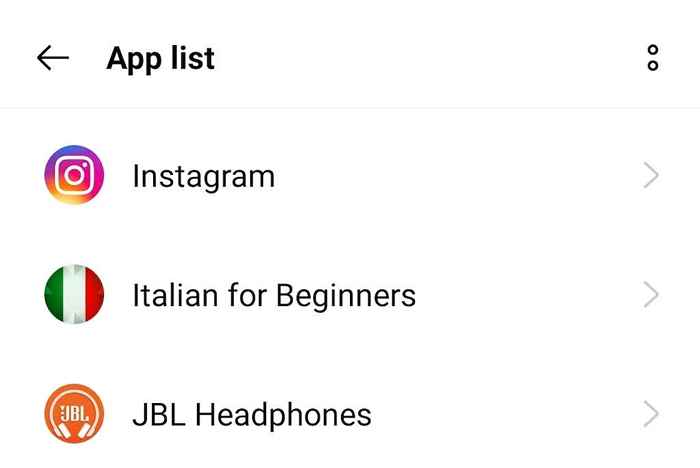
Sélectionner Stockage et cache > Vider le cache.
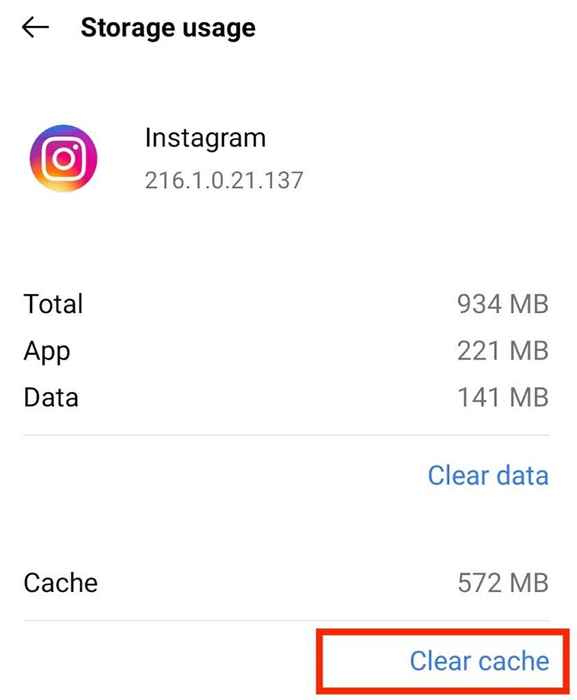
Cela devrait effacer le stockage de votre application Instagram et tout ce qui pourrait provoquer des problèmes.
Sur l'iPhone, afin d'effacer le cache, vous devrez désinstaller Instagram, puis le réinstaller depuis l'App Store.
7. Vérifiez votre connection internet
Il y a de fortes chances que votre connexion Internet soit en faute. Vous pouvez facilement vérifier si c'est le cas en essayant d'exécuter une autre application sur votre appareil. Si rien ne semble fonctionner, alors le problème est très probablement vos données.
Une façon de résoudre ce problème est de passer à une connexion différente. Si vous utilisez des données mobiles, passez au Wi-Fi et voyez si cela aide. Si vous êtes déjà en Wi-Fi, essayez de passer aux données cellulaires. Voyez si vous pouvez vous rapprocher de votre routeur, ou essayez de le redémarrer.
8. Utilisez-vous un VPN?
VPN est un excellent outil pour tout utilisateur Internet. Cela vous donne plus de sécurité et d'intimité lorsque vous vous connectez en ligne. Cependant, cela pourrait également causer des problèmes avec votre application Instagram. Si vous utilisez un VPN, essayez de le désactiver temporairement. Puis redémarrez votre application Instagram et vérifiez si cela fonctionne.

9. Mettez à jour votre application Instagram
À quand remonte la dernière fois que vous avez mis à jour votre application de médias sociaux préférée? Si vous commencez à rencontrer des problèmes mineurs avec Instagram au quotidien, vous devez vérifier si vous utilisez la dernière version de l'application. Il se pourrait que vous utilisiez une ancienne version d'Instagram qui n'est pas compatible avec les nouvelles fonctionnalités qui sont déployées. Cela seul pourrait ruiner votre expérience utilisateur sur la plate-forme.
Pour éviter que cela ne se produise, il est préférable de vérifier régulièrement s'il existe de nouvelles versions de l'application disponibles sur l'App Store ou Google Play Store.
Vous pouvez également activer les mises à jour automatiques pour Instagram si vous ne voulez pas le faire manuellement à chaque fois. Pour ce faire, suivez les étapes ci-dessous. Les étapes sont les mêmes pour les utilisateurs iOS et Android.
- Ouvrez l'application Instagram sur votre appareil.
- Sélectionner Menu Dans le coin supérieur droit.
- Suivre le chemin Paramètres > À propos > Mises à jour de l'application.
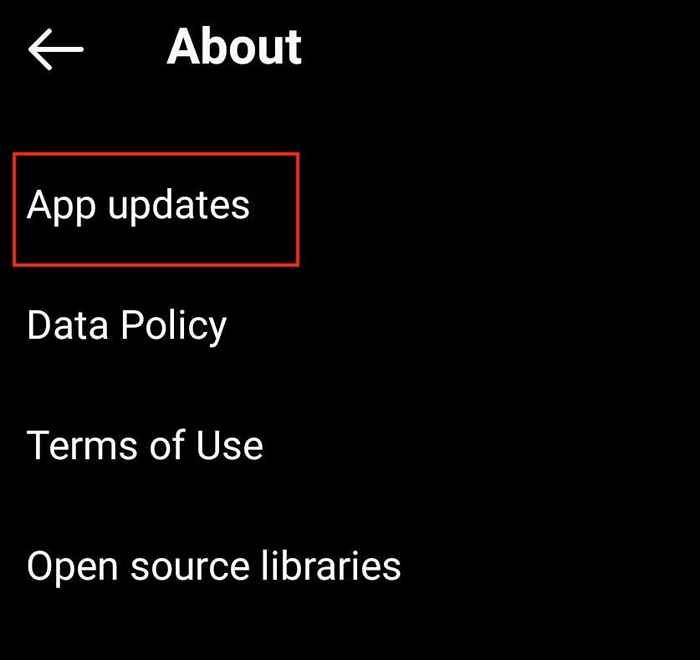
- Basculer le Instagram automatique allumer.
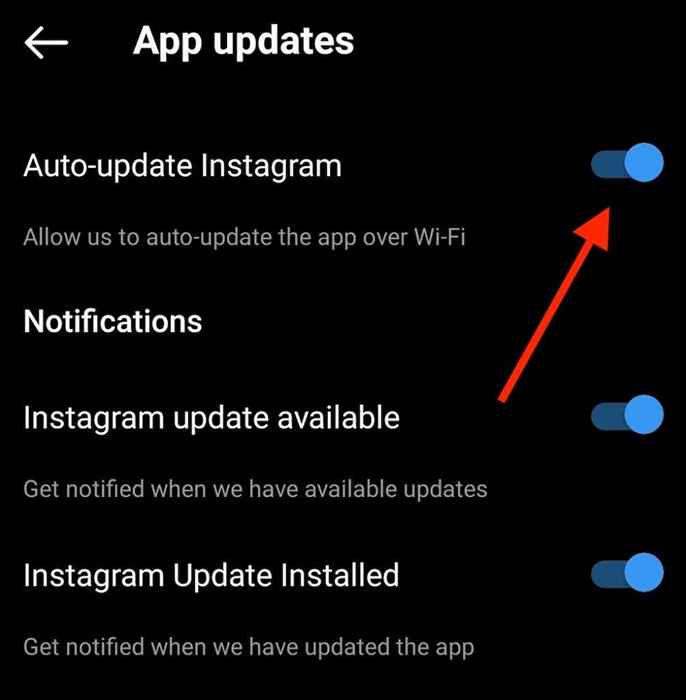
dix. Activer les autorisations d'application
Instagram, comme la plupart des applications, demande l'autorisation d'utiliser diverses données et ressources sur votre téléphone. Si vous ne les autorisiez pas à accéder à certaines fonctions, cela pourrait provoquer un dysfonctionnement de l'application. Vous pouvez vous assurer que vous avez activé les autorisations pour Instagram dans les paramètres de votre téléphone. Les étapes sont similaires pour les utilisateurs d'Apple et d'Android.
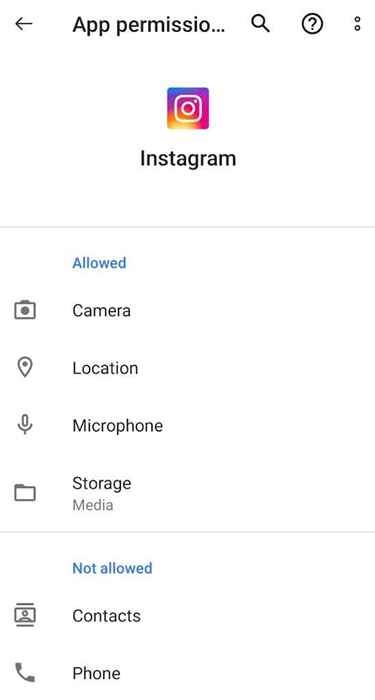
Ouvrir le Paramètres Sur votre téléphone, ouvrez la liste des applications et trouvez Instagram. Puis activez chaque autorisation comme Microphone, Caméra, Contacts, et Photos un par un.
Instagram ne fonctionne toujours pas? Contactez le centre d'aide
Dans le cas où vous avez essayé toutes les techniques de dépannage d'en haut et que votre Instagram ne fonctionnera toujours pas, vous pouvez essayer de contacter le centre d'aide d'Instagram. Pour signaler le problème que vous rencontrez avec l'application Instagram, suivez les étapes ci-dessous:
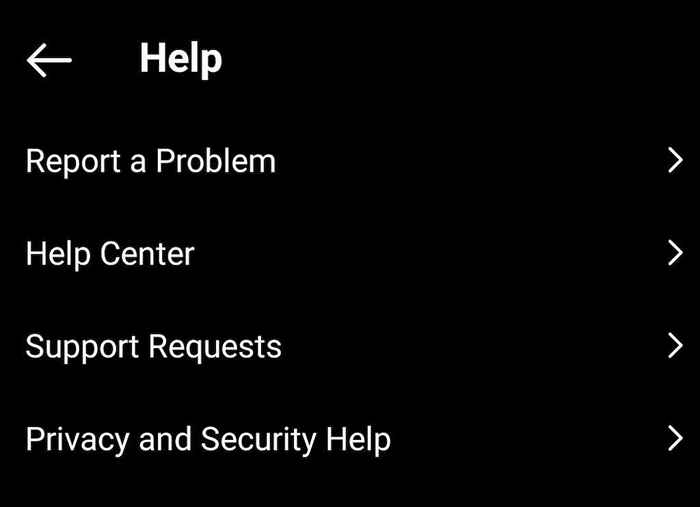
- Ouvrez l'application Instagram et accédez à votre page de profil.
- Sélectionner Menu du coin supérieur droit.
- Sélectionner Paramètres > Aider.
Déposer un rapport décrivant les problèmes que vous avez eu avec l'application et attendez que quelqu'un d'Instagram vous contacte avec la solution.
- « Google Apps Script Editor Tout ce que vous devez savoir pour commencer
- Comment utiliser TaskBarx pour personnaliser votre barre de tâches Windows »

